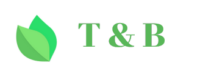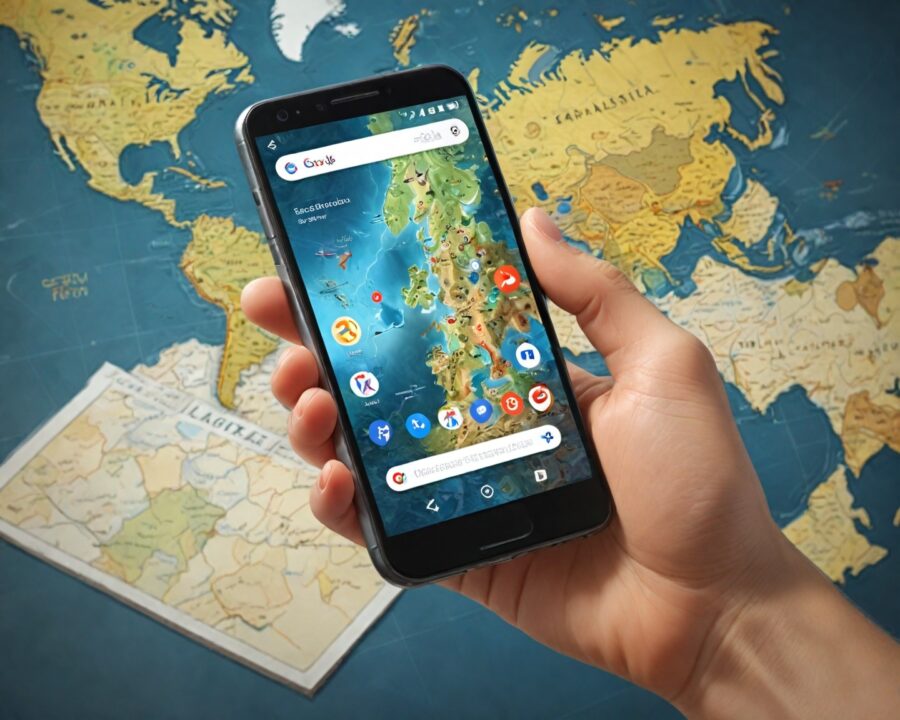Google Tradutor é uma ferramenta incrivelmente útil para quem precisa de tradução instantânea e acessível. Com o avanço da tecnologia móvel, ter acesso ao Google Tradutor no celular tornou-se mais fácil do que nunca. Seja para aprender um novo idioma, facilitar a comunicação em viagens ao exterior ou simplesmente entender textos em línguas desconhecidas, o Google Tradutor no celular oferece diversas funcionalidades que podem ser aproveitadas de maneira prática e eficiente.
Neste guia completo, vamos explorar como tirar o máximo proveito do Google Tradutor em seu dispositivo móvel. A partir de como realizar o download e configuração inicial até o uso de recursos mais avançados como tradução de câmera e conversas ao vivo, este artigo abordará todos os aspectos do uso dessa poderosa ferramenta no seu celular.
O que é o Google Tradutor e como ele funciona
O Google Tradutor é uma aplicação gratuita oferecida pela gigante de tecnologia Google, destinada a realizar traduções instantâneas entre dezenas de idiomas. Lançado em 2006, o serviço evoluiu consideravelmente ao longo dos anos, incorporando tecnologia de inteligência artificial e redes neurais para melhorar a precisão das traduções.
A principal funcionalidade do Google Tradutor é permitir que os usuários traduzam textos escritos de um idioma para outro. No entanto, o aplicativo também oferece suporte para entrada por voz, tradução de texto em imagens capturadas pela câmera do celular e traduções offline. Essa diversidade de opções faz do Google Tradutor uma ferramenta versátil para qualquer necessidade de tradução.
Além das traduções básicas, o Google Tradutor também utiliza aprendizado de máquina para entender contextos e ir além das simples traduções literais. Isso significa que, ao longo do tempo, a ferramenta se torna mais inteligente e eficaz na criação de traduções que fazem sentido dentro do contexto apresentado.
Como baixar e instalar o Google Tradutor no celular
Para começar a usar o Google Tradutor no celular, o primeiro passo é fazer o download do aplicativo no seu dispositivo. O aplicativo está disponível nas principais plataformas móveis, como Android e iOS, e pode ser encontrado facilmente nas respectivas lojas de aplicativos.
Passos para download e instalação:
- Android: Acesse a Google Play Store e procure por “Google Tradutor”. Clique em “Instalar” e aguarde o término do download. Após a instalação, o aplicativo estará disponível em seu menu de aplicativos.
- iOS: Acesse a App Store, busque por “Google Tradutor” e clique em “Obter”. Insira seu ID Apple se necessário e aguarde o download. O aplicativo será instalado automaticamente.
Com o aplicativo instalado, certifique-se de abrir o Google Tradutor para realizar as configurações iniciais. Isso incluirá a aceitação dos termos de serviço e, possivelmente, a concessão de permissões para acesso a câmera e microfone, se você planeja usar essas funcionalidades.
Para garantir a melhor experiência, mantenha o aplicativo atualizado regularmente. As atualizações geralmente trazem melhorias de desempenho e novos recursos, otimizando o funcionamento do Google Tradutor no celular.
Configurando o idioma no Google Tradutor
Após instalar o Google Tradutor, é importante configurar o aplicativo para atender suas necessidades linguísticas. O processo de configuração do idioma é simples, mas crucial para realizar traduções eficientes. Ao abrir o aplicativo pela primeira vez, você será solicitado a selecionar seus idiomas de origem e de destino preferidos.
Passos para configuração de idioma:
- Selecionar Idiomas: Na tela inicial do Google Tradutor, selecione o idioma de origem (de onde você vai traduzir) e o idioma de destino (para onde você quer traduzir).
- Idiomas Mais Usados: O aplicativo sugere idiomas frequentemente usados com base na sua localização e nas suas preferências anteriores, facilitando a seleção.
- Idiomas Favoritos: Adicione idiomas aos favoritos para facilitar o acesso futuro, especialmente se você precisa alternar entre diferentes idiomas regularmente.
Além das configurações básicas, o Google Tradutor permite ajustes adicionais, como a ativação de opções de entrada por voz ou a tradução offline. Para ativar o modo offline, será necessário baixar os pacotes de idiomas desejados, o que pode ser útil se você planeja estar em áreas com conexão de internet limitada.
Configurando corretamente seus idiomas de preferência, o Google Tradutor estará pronto para uso imediato e otimizado para suas necessidades específicas.
Como traduzir textos digitados no aplicativo
Um dos usos mais comuns do Google Tradutor no celular é a tradução de textos digitados. Seja para compreender um artigo online, traduzir um e-mail ou simples curiosidade, a funcionalidade de texto do aplicativo é intuitiva e rápida.
Passos para traduzir texto digitado:
- Abra o Aplicativo: Inicie o Google Tradutor no seu celular.
- Digite o Texto: Na seção “Digite o texto”, insira o texto que deseja traduzir.
- Visualize a Tradução: Imediatamente após a inserção, você verá a tradução no campo de texto ao lado.
O Google Tradutor também suporta a entrada de texto através de métodos de entrada alternativos, como escrita manual, o que pode ser especialmente útil para idiomas baseados em caracteres não latinos, como o chinês ou o japonês.
Apesar da simplicidade desse processo, é importante lembrar que a qualidade da tradução pode variar dependendo do idioma e do contexto do texto. O serviço utiliza algoritmos avançados para melhorar a precisão, mas ainda pode ocorrer erros em textos complexos ou com jargões específicos.
Usando a câmera para traduzir textos em tempo real
Uma das funcionalidades mais impressionantes do Google Tradutor no celular é a capacidade de traduzir textos em tempo real usando a câmera do dispositivo. Este recurso funciona perfeitamente em placas, menus, documentos e outros tipos de mídia impressa que você encontra durante viagens ou no dia a dia.
Como fazer uma tradução de câmera:
- Caminho para Tradução com Câmera: Após abrir o Google Tradutor, selecione o ícone de câmera na tela principal.
- Alinhe o Texto: Aponte a câmera para o texto que deseja traduzir, garantindo que esteja claramente visível.
- Visualize a Tradução ao Vivo: Assim que a câmera detectar o texto, a tradução será exibida na tela do celular, sobrepondo o texto original.
Essa funcionalidade é possível graças à tecnologia de realidade aumentada integrada ao aplicativo. No entanto, a qualidade das traduções depende de uma boa iluminação e da clareza do texto original. Para melhores resultados, evite sobreposições de sombra e tente capturar todo o texto no enquadramento da câmera.
Além dessa funcionalidade ao vivo, o aplicativo também oferece a opção de tirar uma foto e selecionar o texto manualmente para tradução, o que pode ser útil em situações onde a tradução instantânea não é precisa o suficiente.
Como traduzir conversas ao vivo com o Google Tradutor
Um recurso poderoso do Google Tradutor no celular é a capacidade de traduzir conversas em tempo real. Essa funcionalidade é ideal para quem viaja ou precisa se comunicar com pessoas que falam diferentes idiomas. Com o modo de conversa, o aplicativo facilita a comunicação bidirecional entre idiomas suportados.
Passos para traduzir conversas ao vivo:
- Iniciar Conversa: No aplicativo, selecione o ícone de microfone para iniciar a sessão de conversa.
- Escolher Idiomas: Selecione os idiomas de origem e destino para a conversa.
- Falar Alternadamente: Cada participante pode falar em seu idioma, e o aplicativo reproduz a tradução audível para o interlocutor em tempo real.
Este recurso se baseia na tecnologia de reconhecimento de voz do Google, oferecendo uma experiência de tradução que se adapta rapidamente aos fluxos de conversa. No entanto, é importante estar em um ambiente silencioso para garantir a precisão no reconhecimento de voz.
O Google Tradutor oferece suporte para tradução de conversas em diversos idiomas, mas a qualidade da tradução pode ocasionalmente variar, especialmente com sotaques regionais ou linguagens informalmente estruturadas.
Dicas para usar o modo offline do Google Tradutor
Uma das grandes vantagens do Google Tradutor no celular é sua capacidade de operar offline, sem conexão à internet. Este recurso é essencial em viagens internacionais, onde o acesso à rede pode ser limitado ou caro. Para usar o Google Tradutor offline, você precisa baixar os pacotes de idiomas que deseja usar antecipadamente.
Como usar o Google Tradutor offline:
- Baixar Pacotes de Idiomas: No aplicativo, vá para Configurações > Idiomas offline e selecione os pacotes que deseja baixar.
- Atualizações Regulares: Certifique-se de atualizar seus pacotes de idiomas regularmente para aproveitarem as melhorias de tradução mais recentes.
- Economia de Espaço: Exclua pacotes que você não usa frequentemente para liberar espaço no dispositivo.
Embora funcione bem para palavras e frases simples, o modo offline pode não ser tão preciso quanto o online para textos mais longos ou complexos, devido à falta de acesso aos poderosos servidores de processamento do Google.
A capacidade de traduzir offline pode ser uma salvação em emergências, porém, é sempre recomendável testar o recurso em casa antes de viajar, garantindo assim seu pleno funcionamento quando mais precisar.
Como salvar traduções para acesso rápido
Frequentemente, você pode precisar acessar novamente certas traduções. O Google Tradutor permite que você salve traduções específicas, oferecendo uma forma prática de consultá-las sempre que precisar.
Passos para salvar traduções:
- Após uma Tradução: Clique no ícone de estrela próximo à tradução exibida.
- Acesso a Traduções Salvas: Na tela principal do aplicativo, vá para a seção de Favoritos para revisitar suas traduções salvas a qualquer momento.
- Organização: Remova ou adicione notas às suas traduções salvas para manter tudo organizado e fácil de encontrar.
Além de facilitar o acesso a traduções frequentes, salvar traduções permite que você crie um banco de dados pessoal de expressões, frases ou termos que são importantes para o seu uso diário ou profissional.
Esse recurso é especialmente útil para estudantes que precisam lembrar de vocabulário específico ou para profissionais que frequentemente lidam com jargões técnicos em idiomas diferentes.
Resolvendo problemas comuns no Google Tradutor
Mesmo sendo uma poderosa ferramenta, o Google Tradutor pode encontrar alguns problemas de uso. Desde dificuldades em acessar traduções offline até erros inesperados ao usar recursos específicos, compreender como resolver problemas pode melhorar sua experiência.
Soluções para problemas comuns:
- Problemas de Conexão: Assegure-se de que seu dispositivo está conectado à internet se o modo online não funcionar.
- Erros na Câmera: Verifique as permissões do aplicativo nas configurações do seu celular, garantindo que o Google Tradutor possa acessar a câmera.
- Atualizações: Mantenha o aplicativo atualizado para corrigir bugs conhecidos e melhorar o desempenho.
Um problema comum é a tradução incorreta de nomes próprios ou termos técnicos; nesses casos, fornecer o máximo de contexto possível pode ajudar o aplicativo a propor uma tradução mais precisa.
Se os problemas persistirem, reinstalar o aplicativo ou reiniciar o dispositivo pode solucionar questões técnicas mais complexas. Além disso, consultar fóruns online e a seção de ajuda do Google Tradutor pode oferecer soluções específicas e atualizadas para dilemas comuns.
Outras funcionalidades úteis do Google Tradutor no celular
Além das funcionalidades principais, o Google Tradutor no celular oferece vários recursos adicionais que podem ser de grande ajuda para usuários em diversas situações.
Funcionalidades interessantes:
- Idioma Tap to Translate: Esta função permite traduzir texto de qualquer aplicativo no seu dispositivo sem precisar sair do aplicativo que está utilizando. Basta copiar o texto e um ícone de tradução aparecerá na tela.
- Modo Escrita Manual: Para línguas que possuem alfabetos complexos ou diferentes, como o chinês ou o árabe, o modo de escrita manual pode ser ativado, permitindo que você desenhe caracteres diretamente na tela.
- Pronúncia de Palavras: Ouça a pronúncia correta de palavras ou frases em qualquer idioma suportado, um excelente recurso para aprender novos idiomas.
| Funcionalidade | Descrição | Melhor uso |
|---|---|---|
| Tap to Translate | Tradução sem sair do aplicativo atual | Quando multitarefas |
| Modo Escrita Manual | Permite desenhar caracteres | Quando digitá-los é impraticável |
| Pronúncia | Ouvir a pronúncia correta | Aprendizagem de idiomas |
Cada um desses recursos contribui para tornar o Google Tradutor uma ferramenta indispensável para estudantes, viajantes e profissionais ao redor do mundo. Com eles, o aplicativo não se limita apenas à tradução de textos, mas também auxilia na aprendizagem e compreensão de novos idiomas.
FAQ: Perguntas Frequentes
O Google Tradutor é completamente gratuito?
Sim, o Google Tradutor é um aplicativo gratuito, mas pode haver custos associados ao uso de dados móveis para acessar traduções online.
Quantos idiomas o Google Tradutor suporta?
O Google Tradutor suporta mais de 100 idiomas, oferecendo uma vasta gama de opções para tradução direta ou offline.
Como faço para ativar as traduções offline?
Para ativar, baixe os pacotes de idiomas desejados em Configurações > Idiomas offline. Uma vez baixados, eles podem ser usados sem conexão à internet.
As traduções são precisas?
As traduções são geralmente precisas, especialmente para frases comuns, mas a precisão pode variar para textos complexos ou jargões.
Posso usar o Google Tradutor em um tablet?
Sim, o Google Tradutor está disponível para tablets e sua interface adapta-se ao tamanho da tela do dispositivo.
Como posso melhorar a precisão da tradução?
Proporcione um contexto claro e simples, use frases curtas e evite jargões técnicos sempre que possível.
A tradução com câmera funciona offline?
A tradução com câmera requer uma conexão à internet para proporcionar melhores resultados; no entanto, alguns idiomas podem oferecer suporte offline limitado.
O Google Tradutor salva meu histórico de traduções?
Sim, o aplicativo pode salvar seu histórico de traduções, a menos que você opte por desligar este recurso nas configurações.
Recapitulando
Ao longo deste artigo, exploramos como usar o Google Tradutor no celular, desde a instalação até o uso de suas múltiplas funcionalidades. Estabelecemos a importância de configurar corretamente o idioma e desvendamos o potencial da tradução por câmera e da tradução de conversas ao vivo. Além disso, fornecemos dicas e soluções para problemas comuns, garantindo que você possa aproveitar ao máximo o aplicativo em qualquer situação.
Conclusão
O Google Tradutor no celular é uma ferramenta poderosa que oferece soluções práticas para diversas necessidades de tradução. Seja em viagens, nos estudos ou em situações profissionais, ter um tradutor de confiança no bolso faz toda a diferença. Seu conjunto de funcionalidades, de tradução offline a traduções ao vivo, torna o Google Tradutor uma escolha natural para qualquer usuário de smartphone.
Ao seguir as orientações e dicas fornecidas neste guia, você estará bem equipado para explorar e maximizar os recursos do Google Tradutor no celular. Aproveite o poder da comunicação fluída e multidirecional oferecida por esta ferramenta essencial da Google, conectando-se ao mundo de maneira nunca antes imaginada.